5 Utilitaires d'imagerie de disque / clonage gratuits pour Windows
Créer une bonne sauvegarde de votre système informatique implique non seulement la sauvegarde de toutes vos données, mais aussi la sauvegarde de tous les fichiers Windows et système lorsqu'ils sont dans un état de fonctionnement et stable. Lorsqu'un disque dur tombe en panne ou que le système d'exploitation Windows est corrompu, il serait préférable non seulement de pouvoir recharger vos données rapidement, mais aussi de charger l'ensemble du système d'exploitation avec tous vos paramètres utilisateur, favoris, pilotes installés. applications, et plus encore.
Un bon moyen d'avoir les deux choses à la fois est de créer une image de votre disque dur. En créant une image, l'intégralité de votre état système, y compris le système d'exploitation et les fichiers de données, est capturé comme un instantané et peut être rechargé à tout moment. C'est le meilleur moyen de protéger vos données et c'est aussi la solution la plus rapide. Cependant, ce n'est pas forcément la solution la plus simple car la plupart des programmes d'imagerie nécessitent un peu d'essais et d'erreurs lors d'une restauration.
Dans cet article, je vais mentionner quelques-uns de mes programmes freeware préférés pour le clonage d'un disque dur. Vous trouverez également beaucoup de solutions payantes comme Acronis, qui facilitent le processus, mais qui peuvent vous coûter une bonne partie du changement. Si vous détestez les ordinateurs et souhaitez que le processus soit le plus simple possible, optez pour un logiciel commercial. Sinon, lisez la suite pour de superbes applications freeware pour cloner votre disque dur.
Paragon Backup & Recovery
Paragon Backup & Recovery est l'un de mes outils favoris pour la sauvegarde et la restauration des disques durs à la maison. Il a une foule de fonctionnalités et est très fiable. Il existe depuis très longtemps et par conséquent le logiciel est poli et fonctionne parfaitement sur toutes les versions de Windows de Windows 2000 à Windows 8.1 32 bits ou 64 bits. Voici une liste de fonctionnalités qui font de Paragon l'un des meilleurs utilitaires freeware dans cette catégorie.

- Sauvegarde complète du disque, y compris les disques GPT
- Sauvegardes différentielles afin que vous puissiez créer une image complète, puis économiser de l'espace sur les sauvegardes futures. Je crois que Paragon est le seul logiciel gratuit que je mentionne ici qui supporte les sauvegardes différentielles.
- Fonction de capsule de sauvegarde unique qui vous permet de stocker la sauvegarde sur un disque dur local dans une partition cachée pour une récupération facile si la partition active échoue
- Options de support de récupération amorçable Linux et WinPE
- Restaurer une image entière ou seulement certains fichiers et dossiers d'une image
La seule chose gênante à propos du programme est qu'il inclut toutes les fonctionnalités de la version commerciale et quand vous essayez d'en utiliser un, il va essayer de vous inciter à la version payante du programme. Ce n'est pas une nuisance majeure, mais c'est un peu ennuyeux. Je préférerais qu'ils se limitent au strict minimum et si j'aime le programme, je serais peut-être intéressé par l'achat de la version plus complète.
La version gratuite peut aussi faire beaucoup d'autres choses comme créer, supprimer et formater des partitions, cacher / afficher des partitions, et marquer des partitions comme actives.
DriveImage XML
DriveImage XML est un programme de récupération de données entièrement gratuit que vous pouvez utiliser pour créer des images et des sauvegardes de lecteurs logiques et de partitions Windows. Voici quelques-unes des principales caractéristiques de ce programme:
- Sauvegardez rapidement les unités logiques et les partitions Windows dans les fichiers image sans avoir à redémarrer Windows (vous pouvez rester connecté)
- Parcourir, afficher ou extraire facilement des fichiers à partir des images
- Restaurer les images sur le même lecteur ou sur un lecteur différent
- Copiez les données directement du lecteur au lecteur
- Planifiez des sauvegardes automatiques et des créations d'images avec Task Scheduler
- Exécutez le programme à partir du CD Live ou du CD-ROM de démarrage WinPE
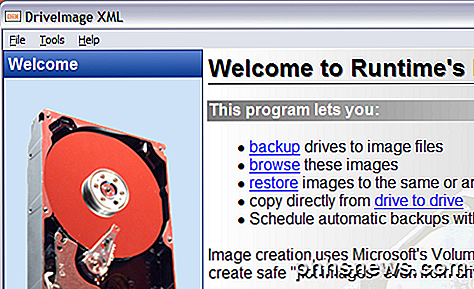
Ce qui est bien avec DriveImage XML, c'est qu'il utilise le VSS (Volume Shadow Service) de Microsoft, ce qui signifie que vous pouvez créer des images à chaud de disques durs en cours d'utilisation. Il prend en charge Windows XP, Windows Server 2003, Windows Vista, Windows 7 et Windows 8.
La seule chose à retenir lors de la restauration d'une image est que la partition à laquelle vous restaurez doit être de la même taille ou plus grande. Vous ne pouvez pas restaurer à une taille de partition plus petite que l'original. En outre, DriveImage XML n'effectue pas de sauvegardes incrémentielles après la première image de sauvegarde. Vous devez donc disposer de beaucoup d'espace ou supprimer d'anciennes sauvegardes.
Macrium Reflect Gratuit
Macrium Reflect Free est un autre utilitaire gratuit populaire pour l'imagerie disque ou le clonage de disque. En termes de conception, l'interface graphique pour Macrium est bien meilleure que Drive Image XML. C'est propre et a l'air plus moderne. La mise en page est également plus facile à naviguer et à comprendre.
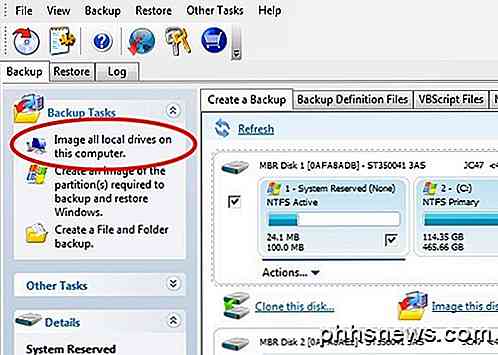
Vous pouvez cloner un disque ou image un disque. Le clonage est préférable si vous voulez tout déplacer sur un disque vers un autre disque dur, c'est-à-dire un disque plus grand. Imaging un disque peut être programmé alors que le clonage doit être fait manuellement. Vous pouvez ensuite restaurer les images sur le même disque dur, un disque dur de remplacement ou même un nouvel ordinateur, bien que la dernière option nécessite une version payante de Macrium pour restaurer le nouveau matériel.
Macrium a également un CD de secours Linux et un CD de secours Windows PE qui peuvent être utilisés pour restaurer une image sur un nouveau disque dur. Le processus de restauration est assez simple et si vous êtes confus n'importe où, ils ont des tutoriels pour créer des images, restaurer des images, résoudre des problèmes, etc. dans la base de connaissances. C'est un bon programme pour un utilisateur novice.
EaseUS Todo Backup Gratuit
EaseUS crée beaucoup de produits différents et l'un des meilleurs est Todo Backup. Encore une fois, comme Paragon, ils veulent vous inciter à leurs versions payantes, mais la version gratuite a très bien fonctionné pour moi lors d'une sauvegarde et d'une restauration.
Il a une interface simple et propre et est un peu meilleur que Paragon quand il s'agit de vente incitative. Il a juste une petite barre au bas de la fenêtre qui dit "Upgrade Now pour obtenir une édition plus puissante".
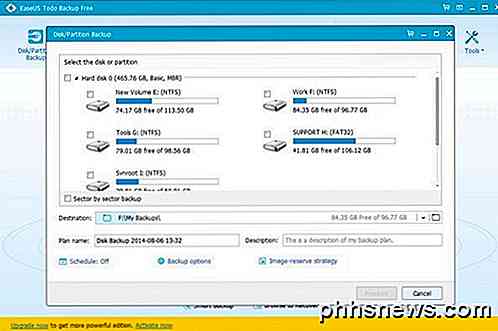
En utilisant la version gratuite, vous pouvez seulement récupérer sur le même disque ou un nouveau disque sur la même machine. Si vous voulez récupérer du nouveau matériel, vous devrez acheter leur logiciel payant, comme Paragon et Macrium. Du point de vue des caractéristiques, c'est le plus proche de Paragon en termes de ce qu'il supporte. Vous pouvez restaurer en utilisant leur support de démarrage WinPE et cela fonctionne comme prévu.
J'ai également trouvé EaseUS Todo sauvegarde très facile à utiliser, surtout en suivant leurs guides en ligne. Dans l'ensemble, c'est un excellent choix pour un utilisateur novice.
CloneZilla
Si vous êtes un utilisateur avancé, CloneZilla est peut-être le bon choix pour vous. Clonezilla est fondamentalement un CD live que vous démarrez et ensuite travailler avec à partir de là. Contrairement à d'autres programmes, il ne dispose pas d'un fichier exécutable que vous pouvez exécuter dans Windows. Ce droit là sera une raison suffisante pour que la plupart des gens choisissent autre chose.
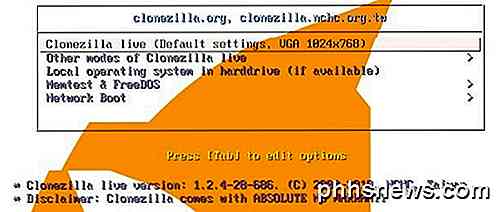
Cependant, si vous êtes familier avec l'environnement DOS et que vous voulez vraiment la plupart des options de personnalisation pour créer votre image de sauvegarde ou de disque, alors CloneZilla vous a couvert. Voici une liste abrégée de fonctionnalités:
- Prend en charge une large gamme de systèmes de fichiers, y compris ext2, ext3, ext4, xfs, jfs, FAT12, FAT16, FAT32, NTFS, HFS +, UFS, VMFS3, VMFS5 et minix
- Les deux disques durs formatés MBR et GPT pris en charge
- Le fichier image peut être stocké localement ou sur un serveur NFS, un serveur Samba ou un serveur SSH.
Effectuer un clone et restaurer dans CloneZilla était un peu plus de travail que je ne l'avais prévu et il y avait certainement beaucoup d'embûches pour les utilisateurs novices. Heureusement, ils ont une documentation avec des instructions étape par étape pour effectuer des opérations communes. Encore une fois, c'est un excellent outil pour les utilisateurs avancés seulement.
Ce sont mes 5 outils préférés pour le clonage ou l'imagerie d'un disque sous Windows. Si vous avez une autre suggestion non mentionnée ici, n'hésitez pas à la poster dans les commentaires. Prendre plaisir!

Comment faire en sorte que Kodi joue automatiquement le prochain épisode (comme le fait Netflix)
Lorsque vous regardez une émission avec frénésie, vous ne voulez pas décrocher la télécommande. Vous voulez que la bonté continue à venir pendant que vous êtes allongé comme une goutte. Voici comment configurer Kodi pour jouer le prochain épisode d'un spectacle quand l'actuel se termine, tout comme Netflix.

Comment imprimer une liste de fichiers dans un répertoire Windows
Récemment, j'ai dû envoyer à un ami une liste de tous les fichiers et dossiers dans un répertoire particulier sur mon ordinateur et il m'a fallu un certain temps pour trouver la meilleure façon de s'y prendre. Après avoir joué avec diverses méthodes, j'ai pu créer une feuille de calcul Excel avec toutes les données sur les fichiers et les dossiers, ainsi que des informations supplémentaires comme la taille des fichiers, la date de dernière modification, etc.Dans cet ar



